Das Rollout "Nach Kategorie ausblenden" aktiviert/deaktiviert die Anzeige von Elementen nach Kategorie (Objekte, Kameras, Lichtquellen usw.).
Standardgemäß zeigt 3ds Max alle Objekte in der Szene an. Nach Kategorie ausgeblendete Objekte werden in der Szene nicht berücksichtigt, das heißt, Sie können die Verarbeitungsgeschwindigkeit des Programms durch das Ausblenden von Objekten nach Kategorie verbessern.
Sie können jeden der bereitgestellten Standard-Anzeigefilter verwenden oder neue Anzeigefilter hinzufügen, um die schnelle Auswahl der auszublendenden Objekte zu ermöglichen.
Benutzeroberfläche
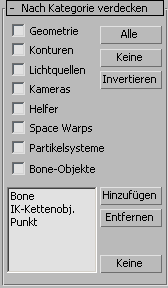
Aktivieren Sie die Kontrollkästchen, um Objekte der betreffenden Kategorie auszublenden. Mit den Schaltflächen Alle, Keine und Invertieren können Sie die Einstellungen der Kontrollkästchen schnell ändern.
Im Feld "Anzeigefilter" können Sie Kategorien zum Ausblenden noch präziser erstellen. Klicken Sie auf die Schaltfläche "Hinzufügen", um eine Liste von Anzeigefiltern zu öffnen. Klicken Sie bei gedrückter  -Taste auf den Filternamen, um die Kategorie auszuwählen, die ausgeblendet werden soll.
-Taste auf den Filternamen, um die Kategorie auszuwählen, die ausgeblendet werden soll.
- Geometrie
-
Blendet jede in der Szene enthaltene Geometrie aus.
- Konturen
-
Blendet alle in der Szene enthaltenen Konturen aus.
- Lichtquellen
-
Blendet alle in der Szene enthaltenen Lichtquellen aus.
- Kameras
-
Blendet alle in der Szene enthaltenen Kameras aus.
- Helfer
-
Blendet alle in der Szene enthaltenen Helfer aus.
- Space Warps
-
Blendet alle in der Szene enthaltenen Space Warps aus.
- Partikelsysteme
-
Blendet alle in der Szene enthaltenen Partikelsysteme aus.
- Bone-Objekte
-
Blendet alle in der Szene enthaltenen Bones aus.
- Bone
-
Blendet alle in der Szene enthaltenen Bones aus.
- IK-Kettenobj.
-
Blendet alle in der Szene enthaltenen IK-Ketten aus.
- Punkt
-
Blendet alle in der Szene enthaltenen Punkte aus.
- Alle
-
Blendet alles, was in der Szene enthalten ist, aus.
- Keine
-
Macht alles, was in der Szene enthalten ist, wieder sichtbar.
- Invertieren
-
Blendet alles, was sichtbar ist, aus, und macht alles sichtbar, was momentan ausgeblendet ist.
- Hinzufügen
-
Fügt der Liste eine Anzeigefilterkategorie hinzu.
- Entfernen
-
Entfernt eine Anzeigefilterkategorie.
- Keine
-
Hebt die Auswahl aller markierten Anzeigefilter in der Liste auf.